Comment vérifier l'adresse IP de votre ordinateur
À l’ère d’Internet, connaître l’adresse IP de votre ordinateur est une compétence de base pour la configuration et le dépannage du réseau. Que ce soit pour une connexion à distance, la configuration d'un équipement réseau ou la résolution de problèmes de réseau, il est très important de savoir vérifier l'adresse IP. Cet article présentera en détail comment vérifier l'adresse IP d'un ordinateur dans différents systèmes d'exploitation et joindra un tableau de données structurées pour vous aider à maîtriser rapidement cette compétence.
1. Qu'est-ce qu'une adresse IP ?
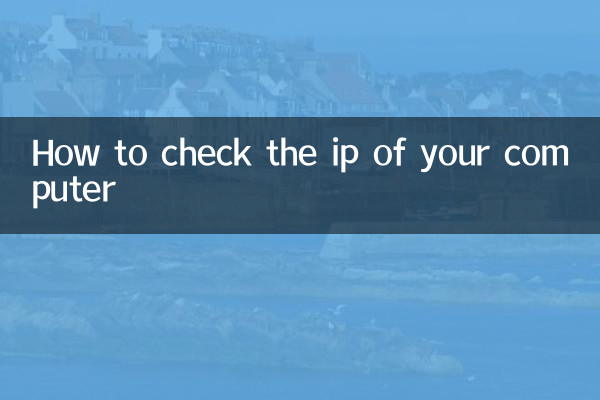
L'adresse IP (Internet Protocol Address) est l'abréviation d'adresse de protocole Internet et est utilisée pour identifier de manière unique les appareils sur le réseau. Il ressemble à un numéro de maison dans la vie réelle et aide les données à trouver avec précision leur destination au sein du réseau. Les adresses IP sont divisées en deux formats, IPv4 et IPv6. Actuellement, IPv4 reste la norme.
2. Comment vérifier l'adresse IP de votre ordinateur
Les méthodes d'affichage des adresses IP des différents systèmes d'exploitation sont légèrement différentes. Voici les étapes détaillées pour les systèmes Windows, macOS et Linux :
| système d'exploitation | Afficher la méthode | Étapes détaillées |
|---|---|---|
| Fenêtres | invite de commande | 1. Appuyez sur Win+R, entrez cmd et appuyez sur Entrée 2. Entrez ipconfig dans l'invite de commande 3. Recherchez « Adresse IPv4 » ou « Adresse IPv6 » |
| Fenêtres | Interface de configuration | 1. Ouvrez Paramètres > Réseau et Internet 2. Cliquez sur le réseau actuellement connecté 3. Affichez les informations sur l'adresse IP dans « Propriétés » |
| macOS | Préférences Système | 1. Ouvrez les Préférences Système > Réseau 2. Sélectionnez le réseau auquel vous êtes actuellement connecté 3. Cliquez sur "Avancé" >TCP/IP pour afficher l'adresse IP |
| macOS | Commandes du terminal | 1. Ouvrez le terminal 2. Entrez ifconfig | grep "inet" 3. Recherchez l'adresse IP correspondante |
| Linux | Commandes du terminal | 1. Ouvrez le terminal 2. Entrez l'adresse IP ou ifconfig 3. Recherchez l'adresse IP après le champ inet |
3. La différence entre IP publique et IP intranet
Lorsque vous examinez les adresses IP, vous constaterez peut-être qu’il existe deux adresses IP différentes :
| Tapez | Caractéristiques | Afficher la méthode |
|---|---|---|
| IP intranet | L'adresse utilisée dans le réseau local, commençant généralement par 192.168 ou 10. | Afficher via la méthode du système d'exploitation ci-dessus |
| IP publique | Une adresse unique sur Internet, attribuée par votre FAI | Visitez ip.cn et d'autres sites Web pour afficher directement |
4. Pourquoi avez-vous besoin de connaître votre adresse IP ?
Connaître l'adresse IP est utile dans divers scénarios :
1.Dépannage réseau: Lorsqu'il y a un problème avec la connexion réseau, les techniciens vous demanderont généralement de fournir des informations sur votre adresse IP.
2.accès à distance: Si vous devez vous connecter à votre ordinateur à distance, vous devez connaître son adresse IP.
3.Configuration réseau: Lors de la configuration d'un routeur, d'un pare-feu ou d'un autre périphérique réseau, l'adresse IP est un paramètre de configuration de base.
4.Configuration du serveur: Lors de la création d'un site Web ou d'un serveur de jeu, vous devez informer vos visiteurs de l'adresse IP.
5. Précautions liées à l'adresse IP
1.IP dynamique et IP statique: La plupart des réseaux domestiques utilisent des adresses IP dynamiques, qui changent régulièrement ; les réseaux d'entreprise utilisent généralement des adresses IP statiques.
2.Protection de la vie privée: L'adresse IP publique peut révéler votre situation géographique approximative, alors soyez prudent lorsque vous la partagez en public.
3.Transition IPv6: À mesure que les adresses IPv4 sont épuisées, de plus en plus de réseaux commencent à prendre en charge les adresses IPv6.
6. Questions fréquemment posées
| question | réponse |
|---|---|
| Pourquoi mon adresse IP s'affiche-t-elle comme 127.0.0.1 ? | 127.0.0.1 est l'adresse de bouclage locale, indiquant la machine locale, et non la véritable adresse IP du réseau. |
| Comment vérifier l'adresse IP sur un téléphone mobile ? | Vous pouvez le trouver en affichant les détails du réseau actuellement connecté dans les paramètres Wi-Fi. |
| Que dois-je faire si mon adresse IP change soudainement ? | Il s'agit d'un phénomène normal du service DHCP et n'affecte pas l'utilisation générale du réseau. |
| Que dois-je faire si je ne trouve pas l'adresse IP ? | Vérifiez si la connexion réseau est normale ou essayez de redémarrer le périphérique réseau. |
Grâce à l'introduction de cet article, je pense que vous maîtrisez diverses méthodes de vérification de l'adresse IP de votre ordinateur. Que vous utilisiez Windows, macOS ou Linux, vous pouvez trouver rapidement les informations réseau dont vous avez besoin. N'oubliez pas que la configuration du réseau est un processus étape par étape qui peut être maîtrisé avec de la pratique.
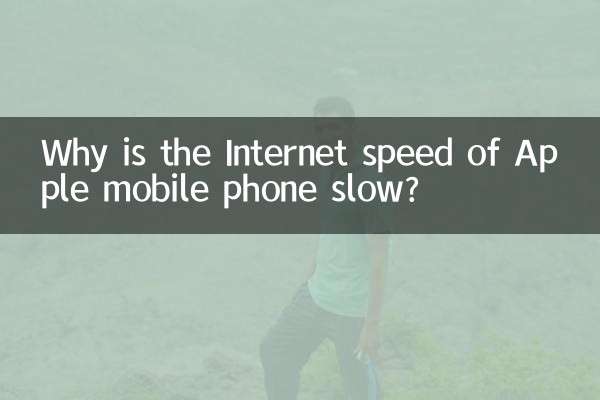
Vérifiez les détails

Vérifiez les détails